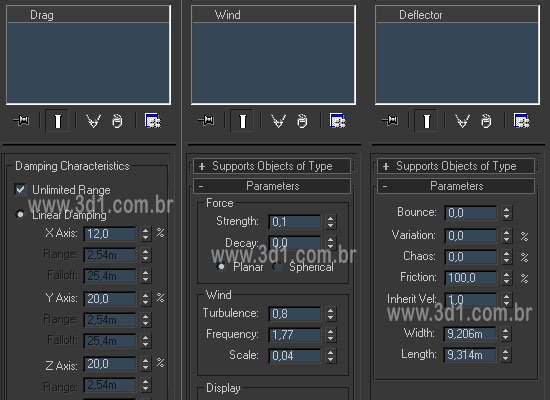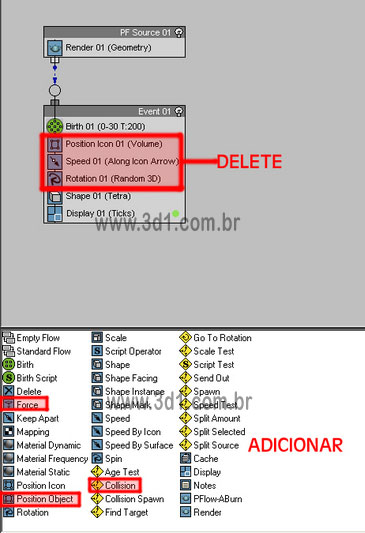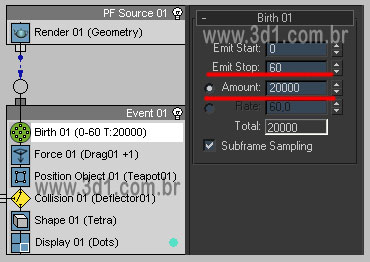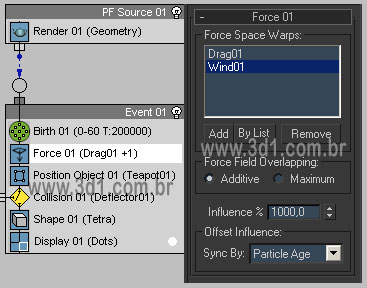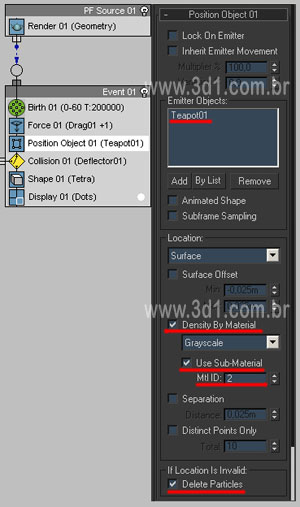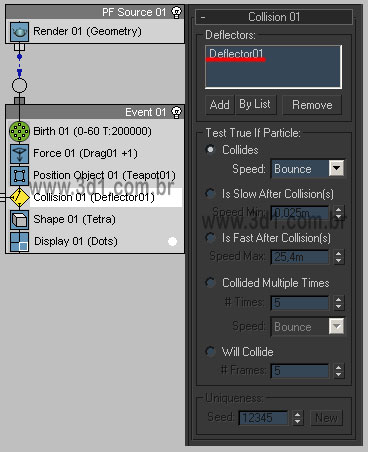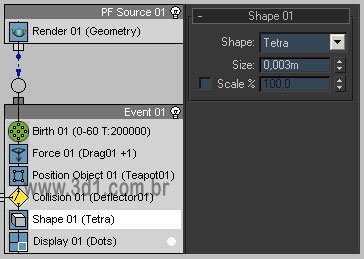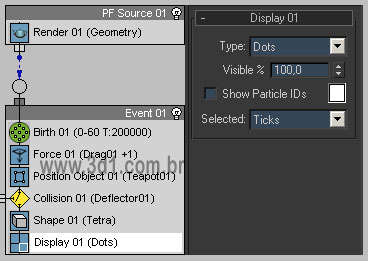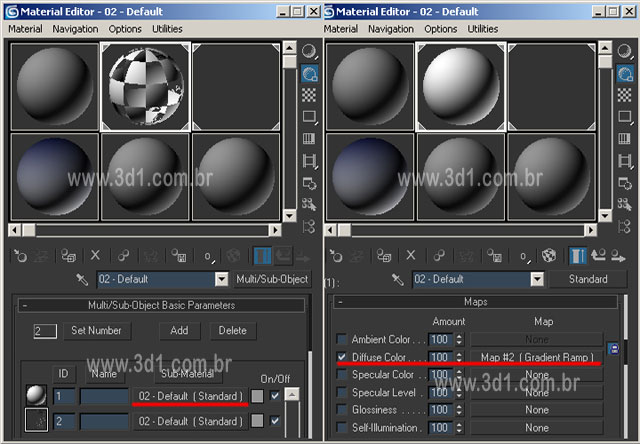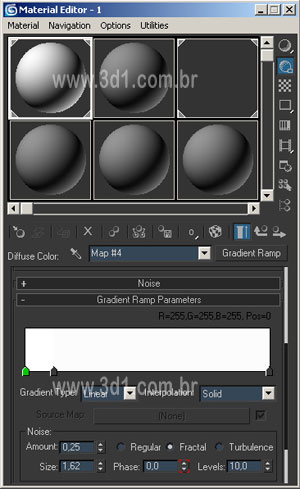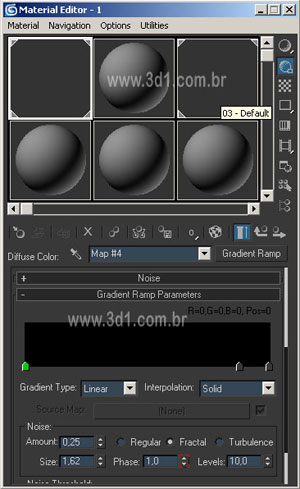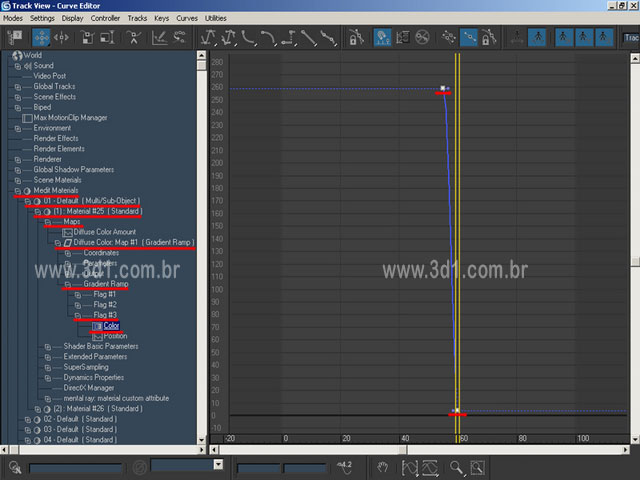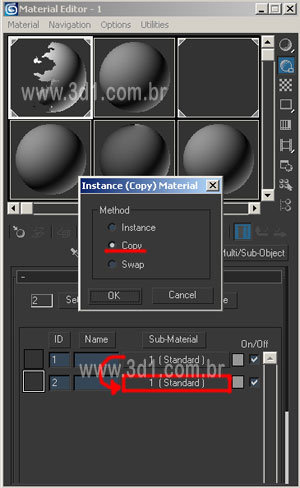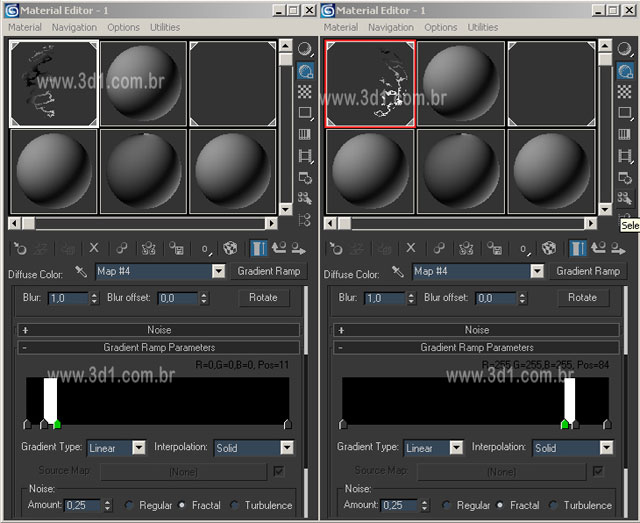Cursos e Bibliotecas Ver Mais
Galeria 3D1 Ver Mais

Jomar Machado
Rio de Janeiro - RJ

Linha Artistica
Paraná - PR

Ale
Joinville SC - AC

clebercmds
Timbó - SC - SC

ti_roc
Mauá, SP - AC
Portfólios Ver Mais

Fidelis
Salvador

lokiibr
rio de janeiro - AC

Rodrigo
Minas Gerais - AC

Rtrevelin
santo andré - sp
Tutoriais - Tutoriais dos usuários
Dissolução
Definição:
1. Ato ou efeito de dissolver(-se). 2. Decomposição dum organismo pela separação dos seus elementos constitutivos.
Um dos efeito mais fantásticos que eu ja vi até hoje indiscutivelmente foi o efeito de dissolução do Homem de areia do filme Homem Aranha 3, e com certeza todos concordam comigo, pois o efeito gerado pelas particulas simulando a dissolução de objetos e corpos sempre foi alvo de admiração pelos fanáticos por CG, e até hoje gera dúvidas e debates sobre o assunto.
Pois bem, depois de muitos estudos sobre o Sistema de Particulas PF (Particle Flow), descobri uma forma bem fácil e fantástica de simular a dissolução de objetos apartir de mapas em Grayscale, e é isto que vou mostrar neste tutorial. Aposto que vocês irão adorar o efeito.
Definição:
1. Ato ou efeito de dissolver(-se). 2. Decomposição dum organismo pela separação dos seus elementos constitutivos.
Um dos efeito mais fantásticos que eu ja vi até hoje indiscutivelmente foi o efeito de dissolução do Homem de areia do filme Homem Aranha 3, e com certeza todos concordam comigo, pois o efeito gerado pelas particulas simulando a dissolução de objetos e corpos sempre foi alvo de admiração pelos fanáticos por CG, e até hoje gera dúvidas e debates sobre o assunto.
Pois bem, depois de muitos estudos sobre o Sistema de Particulas PF (Particle Flow), descobri uma forma bem fácil e fantástica de simular a dissolução de objetos apartir de mapas em Grayscale, e é isto que vou mostrar neste tutorial. Aposto que vocês irão adorar o efeito.
Atentem para a escala do max. Eu sempre uso a escala em METROS, que é a escala real a se usar.
1-Comecem criando o velho e bom Teapot e adicione um UVW Mapping em Planar/Y, necessariamente não precisa ser ele. Pode ser qualquer objeto, mas para meu exemplo usei o mesmo.
2-Agora vamos adicionar os Space Warps.
Va ao menu Create/ Space Warp/ Force, e adicione os sistemas Gravity, Wind e Drag.
3-Ainda em Space Warps, na opção Deflectors, adicione um Deflector.
4-Ainda em Create, em particles, adicione um Particle Flow Source.
Confira a imagem abaixo. Necessariamente tanto a distribuição quanto a posição dos warps fica a critério de cada um, mas para nosso exemplo eu aconselho que vocês deixem o Wind de acordo com a Imagem abaixo.
1-Comecem criando o velho e bom Teapot e adicione um UVW Mapping em Planar/Y, necessariamente não precisa ser ele. Pode ser qualquer objeto, mas para meu exemplo usei o mesmo.
2-Agora vamos adicionar os Space Warps.
Va ao menu Create/ Space Warp/ Force, e adicione os sistemas Gravity, Wind e Drag.
3-Ainda em Space Warps, na opção Deflectors, adicione um Deflector.
4-Ainda em Create, em particles, adicione um Particle Flow Source.
Confira a imagem abaixo. Necessariamente tanto a distribuição quanto a posição dos warps fica a critério de cada um, mas para nosso exemplo eu aconselho que vocês deixem o Wind de acordo com a Imagem abaixo.
5-Agora vamos configurar os Warps Drag, Wind e o Deflector
Basta configurar de acordo com a imagem abaixo.
Basta configurar de acordo com a imagem abaixo.
6-Passaremos agora para as configurações dos operadores do Particle Flow .
Em Viewport deixe em 1% para que não pese quando você estiver testando.
Em Viewport deixe em 1% para que não pese quando você estiver testando.
8-A quantida de particulas fica a critério de vocês, ou melhor, de suas máquinas.
Para aumentar vá em Birth e em Amount coloque o quanto seja necessário
No Emit Stop coloque 60.
Para aumentar vá em Birth e em Amount coloque o quanto seja necessário
No Emit Stop coloque 60.
9-Em Force adicione o Wind e o Drag. Em Sync By existem três opções distintas. Eu deixei em particle Age, mas vocês podem testar nas outras opções. Cada uma delas tem atividades diferentas associadas a outros operadores, mas não vou aprofundar muito neste assunto, pois o foco do tutorial não é este.
10-Em Position Object adicione o Teapot e marque as opções Density By Material, Use Sub-Material e Delete Particles. Em Use Sub-Material coloque Mtl ID 2.
Agora iremos criar o material que vai simular a dissolução do objeto.
1- Va ao Material Editor e em Standard adicione um Mult/Sub-Object.
2- Set Number coloque 2.
3- Clique na primeira caixa de material e em difuse coloque um Gradient Ramp.
1- Va ao Material Editor e em Standard adicione um Mult/Sub-Object.
2- Set Number coloque 2.
3- Clique na primeira caixa de material e em difuse coloque um Gradient Ramp.
4- Clique em Gradient Ramp e configure da forma que mostra a figura abaixo. Desloque o segundo Flag do gradient Ramp parameters para o lado esquerdo e coloque todos de cor branca.
5- Acione o botão de animação e coloque a Time Line no Frame 5 e mude a cor do primeiro e segundo Flag para preto e no Frame 60 desloque o segundo Flag para o lado direito e coloque algo em torno de 1 no Phase como mostra a imagem abaixo.
6-Após isso entre no Track View Curve Editor e desloque os pontos de animação do Color Flag 3 do Gradient Ramp, isso mesmo, Flag 3. Isso pode dar confusão, pois quando eu me refiro ao Flag 2, me refiro a ordem de distribuição da esquerda para a direita na barra Gradient Ramp Parameters, mas lá no Track View vocês berceberam que ele é o 3. Que loucura não é?
7-Arraste o material criado para o canal Opacity e deixe em instance caso queria fazer alguma modificação depois. No Frame 24 provalvelmente ficará como mostra a imagem abaixo.
A função Grayscale do PF serve para orientar a emissão das particulas como na maioria das funções de orientação em relaçao ao 3D, como Bump Displacement, reflexos, hair, entre outras várias finalidades.
Então devido a isso, gora vai o grande segredo do efeito. Lembra da ID da configuração lá no PF?
Pois é!!! Ai é que esta o segredo!!! Em Multi/Sub-Object arraste o material que você acabou de criar para a segunda caixa de material e deixe em Copy.
Então devido a isso, gora vai o grande segredo do efeito. Lembra da ID da configuração lá no PF?
Pois é!!! Ai é que esta o segredo!!! Em Multi/Sub-Object arraste o material que você acabou de criar para a segunda caixa de material e deixe em Copy.
Vá ao Gradient Ramp deste material e adicione mais um Flag entre o primeiro e o segundo e mude a cor do primeiro e terceiro para preto. Anime o Flag criado de acordo com o já animado respeitando um certo espaço entre eles.
As particulas serão emitidas da parte braca, então o segundo materia Gradient serve para limitar a área de onde as particular serão emitidas, e como este material ja esta animado de acordo com o primeiro gradiente que serve de base para Difuse, dará a impressão que realmente o objeto esta sofrendo dissolução. A imagem abaixo mostra como fica o segundo Gradient.
Espero que gostem e assim que eu tiver mais um tempinho mostro mais alguns truques que aprendi com PF.
Espero que gostem e assim que eu tiver mais um tempinho mostro mais alguns truques que aprendi com PF.
Faça o login para poder comentar
Evandro
Comentou em 16/06/2011 19:53
Ver comentário
VOCÊ TAMBÉM PODE SE INTERESSAR POR:
Usuários conectados
Total de mensagens publicadas pelos membros da comunidade: 710665.
Total de membros registrados: 138143
Últimos membros registrados: fercomin, Lopez31Yasir, Djavan, Ferhsq, mggarcia, rosivalerio, bia.lavagnini, JamilyNepo20.
Usuário(s) on-line na última hora: 1374, sendo nenhum membro e 1374 visitante(s).
Membro(s) on-line na última hora: Nenhum.
Legenda: Administrador, Especial, Moderador, Parceiro .